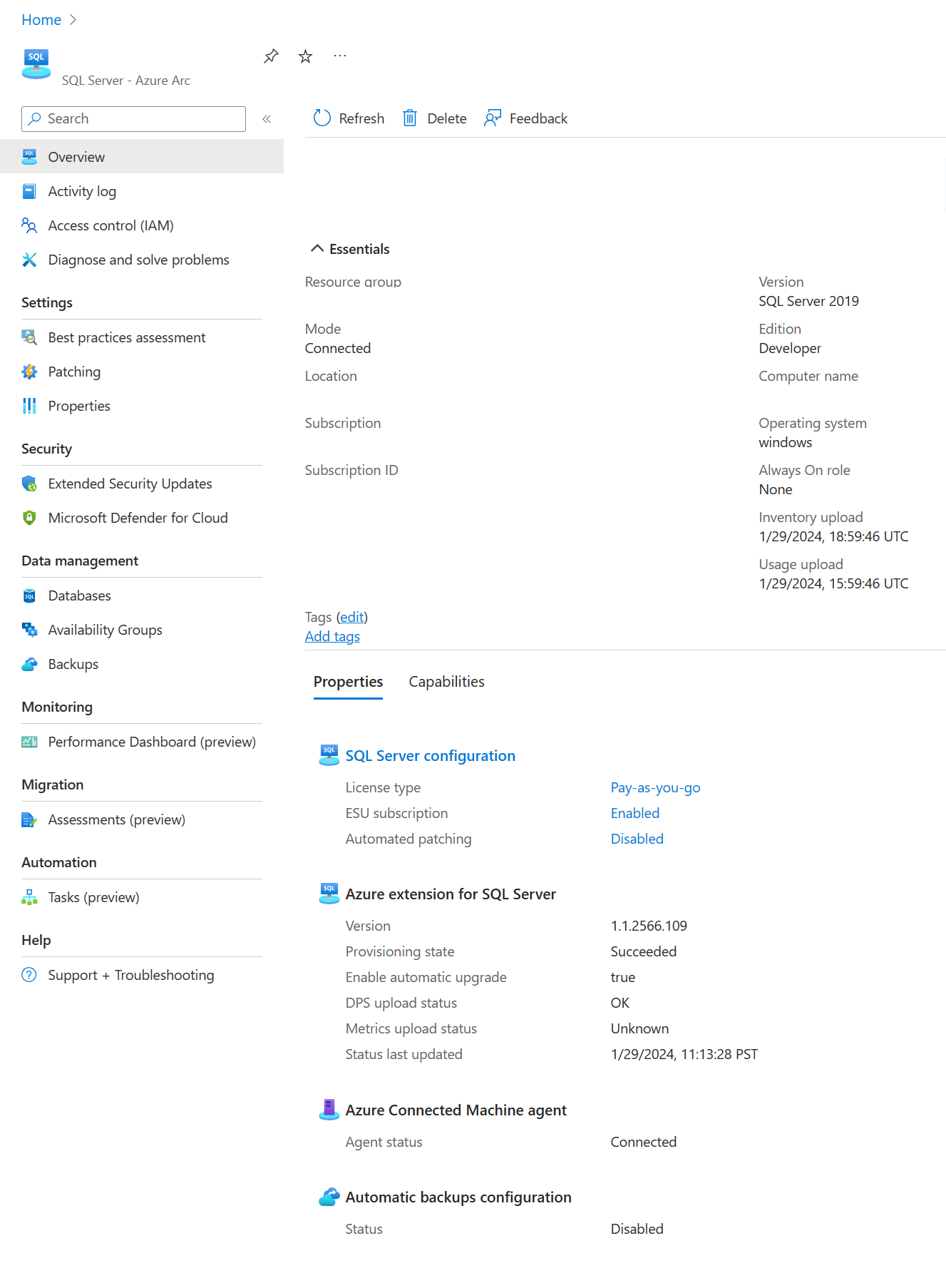Conexión de una instancia de SQL Server a Azure Arc en un servidor ya conectado a Azure Arc
Se aplica a: SQL Server
Importante
Azure Arc instalará automáticamente la extensión de Azure para SQL Server cuando un servidor conectado a Azure Arc tenga SQL Server instalado. Todos los recursos de instancia de SQL Server se crean automáticamente en Azure, lo que proporciona una plataforma de administración centralizada para todas las instancias de SQL Server.
Para conectar automáticamente las instancias de SQL Server, consulte Conexión automática de SQL Server a Azure Arc.
Use el método indicado en este artículo si el servidor ya está conectado a Azure pero la extensión de Azure para SQL Server no se implementa automáticamente.
Si la extensión se implementa mediante este método, se crea una etiqueta ArcSQLServerExtensionDeployment = Disabled en el recurso de la máquina de Arc.
Antes de continuar, complete los requisitos previos.
En este artículo se explica cómo conectar una instancia de SQL Server a Azure Arc en un servidor habilitado para Arc. Si el servidor físico o virtual aún no está conectado a Azure, siga los pasos que se describen en Conexión de la instancia de SQL Server a Azure Arc.
Si la máquina con SQL Server ya está conectada a Azure Arc, instale la extensión de Azure para SQL Server para conectar las instancias de SQL Server. La extensión se encuentra en la pestaña de extensión del recurso "Servidor: Azure Arc" como extensión de Azure para SQL Server.
Importante
El recurso de Azure con tipo SQL Server - Azure Arc que representa la instancia de SQL Server instalada en la máquina usará la misma región y el mismo grupo de recursos que los recursos de Azure para servidores habilitados para Arc.
Para instalar la extensión de Azure para SQL Server, siga estos pasos:
- Abre el recurso Azure Arc > Servidores.
- Busque el servidor conectado con la instancia de SQL Server que desea conectar a Azure.
- En Extensiones, seleccione + Agregar.
- Seleccione
Azure extension for SQL Servery Siguiente. - Especifique la edición de SQL Server y el tipo de licencia que use en esta máquina. Algunas características de SQL Server habilitadas para Arc solo están disponibles en instancias de SQL Server con Software Assurance (de pago) o con pago por uso de Azure. Para obtener más información, consulte Administración del tipo de licencia de SQL Server.
- Especifique las instancias de SQL Server que quiera excluir del registro (si tiene varias instancias que ignorar, debe separarlas mediante espacios) y seleccione Revisar y crear.

- Seleccione Crear.
Una vez instalada, la extensión de Azure para SQL Server reconocerá todas las instancias de SQL Server instaladas y las conectará a Azure Arc.
La extensión se ejecuta continuamente para detectar los cambios en la configuración de SQL Server. Por ejemplo, si se instala una nueva instancia de SQL Server en la máquina, la extensión detecta Azure Arc y se registra en él automáticamente. Vea Administración de extensiones de máquina virtual para obtener instrucciones sobre cómo instalar y desinstalar extensiones en el agente de máquina conectada de Azure mediante Azure Portal, Azure PowerShell o la CLI de Azure.
Validación de los recursos de SQL Server habilitado para Arc
Vaya a Azure Arc > SQL Server y abra el recurso de SQL Server habilitado para Arc recientemente registrado que se va a validar.